QuickHeps Video (en anglais seulement) - Starting eForms for the First Time
Une icône d'eForms comme celle ci-dessous sera automatiquement créée sur votre bureau. Un groupe de programmes contenant des entrées pour eForms 2024 et sa documentation s'ajoutera aussi au menu Démarrer.
![]()
2024 eForms
Double-cliquez sur l'icône eForms pour démarrer le logiciel; la page d'accueil s'affichera à chaque démarrage d'eForms. La page d'accueil permet d'accéder directement aux principales fonctions d'eForms et aux diverses sections de l'Aide.
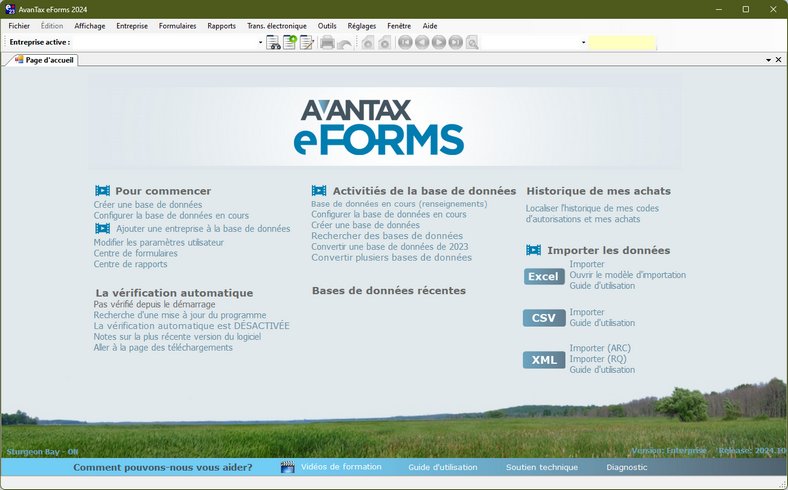
Pour commencer
Accédez rapidement aux principales composantes d'eForms pour préparer et transmettre vos déclarations.
| • | Créer une base de données - Créez une base de données contenant les renseignements relatifs à une entreprise et ses employés. |
| • | Configurer la base de données en cours - Ajoutez des types de déclaration à la base de données ou en retirer. |
| • | Modifier les paramètres utilisateur - Modifiez les réglages selon vos préférences ou celles de l'utilisateur. |
| • | Ajouter une entreprise à la base de données - Ajoutez une nouvelle entreprise à la base de données en cours. |
| • | Créer et transmettre des déclarations. |
La vérification automatique de mises à jour
Affiche l'état de vérification automatique de mise à jour et des liens pour trouver et télécharger la plus récente mise à jour d'eForms. Cliquez sur « La vérification automatique » pour activer et désactiver. La recherche automatique des mises à jour. Votre ordinateur doit être doté d'un accès à Internet avec FTP.
| • | Recherche d'une mise à jour du programme - Vérifie l'existence de mises à jour et affiche le résultat. |
| • | Notes sur la plus récente version du logiciel - Affiche les notes relatives à la dernière mise à jour. |
| • | Aller à la page des téléchargements - Connecte le navigateur Internet à la page de téléchargement d'eForms : http://www.AvanTax.ca/eForms/eForms_Downloads-FR.html |
Activités de la base de données
Le nom et l'emplacement des bases de données récemment utilisées sont affichés ici.
| • | Renseignements sur la base de données en cours - Affiche des renseignements sur la base de données, dont son nom, son emplacement, le nombre d'entreprises qu'elle contient et les feuillets actifs et inactifs. |
| • | Configurer la base de données en cours - Ajoutez (ou retirez) des types de déclaration à la base de données en cours. |
| • | Créer une base de données - Créez une base de données d'une entreprise et de ses employés. |
| • | Convertir une base de données de 2023 - Convertissez une base de données de 2023 selon le format de la base de données de 2024. |
| • | Convertir plusiers bases de données - Cet écran vous permet de convertir d'un coup plusieurs bases de données de 2023. |
Bases de données récentes
Indique les bases de données utilisées récemment; la base de données en cours d'utilisation s'affichera en caractères gras.
Si aucune base de données n'est en cours d'utilisation, l'en-tête « AUCUNE BASE DE DONNÉES OUVERTE » apparaîtra en rouge. Les fonctions et les menus du système ne seront pas accessibles tant qu'une base de données n'aura pas été ouverte.
Historique de mes achats
Consultez la liste de vos achats précédents et les codes d'autorisation des versions antérieures d'eForms ou de T4 TimeSaver achetées sur cet ordinateur ou ce réseau.
Importer les données
Importez des données vers eForms à partir de fichiers Excel, CSV ou XML.
| • | Excel - Importer - Ouvre la fenêtre de dialogue « Importer du fichier Excel ». |
| • | Excel - Ouvrir le modèle d'importation (XLSX) - Ouvre le modèle d'importation d'Excel fourni avec l'installation d'eForms. |
| • | Excel - Guide d'utilisateur - Ouvre la rubrique Importer d'un fichier Excel du Guide d'utilisation d'eForms. |
| • | CSV - Importer - Ouvre la fenêtre de dialogue « Importer du fichier CSV ». |
| • | CSV - Guide d'utilisateur - Ouvre la rubrique Importe d'un fichier CSV du Guide d'utilisation d'eForms. |
| • | XML - Importer (ARC) - Importe des données d'un fichier XML de l'ARC. |
| • | XML - Importer (RQ) - Importe des données d'un fichier XML du RQ. |
| • | XML - Guide d'utilisateur - Ouvre la rubrique Importer d'un fichier XML du Guide d'utilisation d'eForms. |
Comment pouvons-nous vous aider?
Un choix d'options et de ressources est mis à votre disposition.
| • | Guide d'utilisation - Ouvre le Guide d'utilisation installé avec AvanTax eForms. |
| • | Soutien technique - Permet d'accéder rapidement aux coordonnées de notre équipe de soutien en ligne. |
| • | Diagnostic - Affiche l'emplacement d'un fichier recherché; signale la présence de dossiers dont les droits d'accès sont insuffisants pour permettre le bon fonctionnement d’eForms. |